Win10系统是一款非常经典的电脑操作系统。该操作系统是目前最常用的计算机系统。它不仅具有可视化的操作界面,而且具有非常稳定的性能。当我们使用这个操作系统时,为了更好的阅读文本,我们可以修改描述文本窗口的透明度,这样可以提高文本的对比度。虽然设置描述文本窗口的透明度并不难,但是还是有很多新手朋友不知道如何操作。针对这个问题,小编就给大家详细介绍一下win10系统中更改描述文本窗口透明度的具体操作方法。有需要的朋友可以看看并保存。
方法步骤1、首先打开电脑,我们点击位于电脑桌面左下角的开始图标按钮,打开开始菜单窗口;我们点击窗口左侧的“设置”选项。
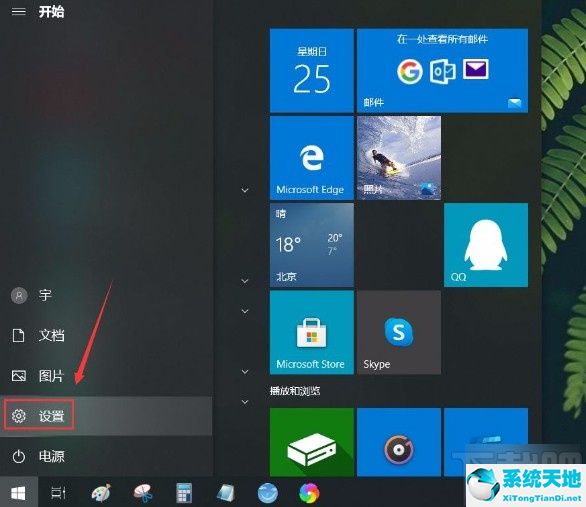
2. 然后您将进入设置页面。我们在页面右侧找到“轻松使用”选项,点击它即可切换到“轻松使用”页面。
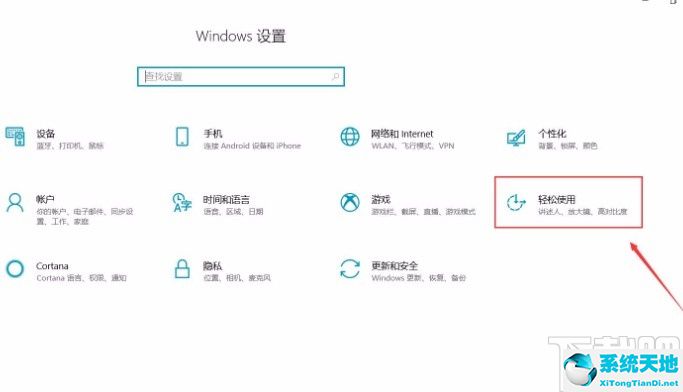
3. 接下来在“易用性”页面上,我们在页面左侧的侧边栏中找到“隐藏字幕”选项。单击此选项继续下一步。
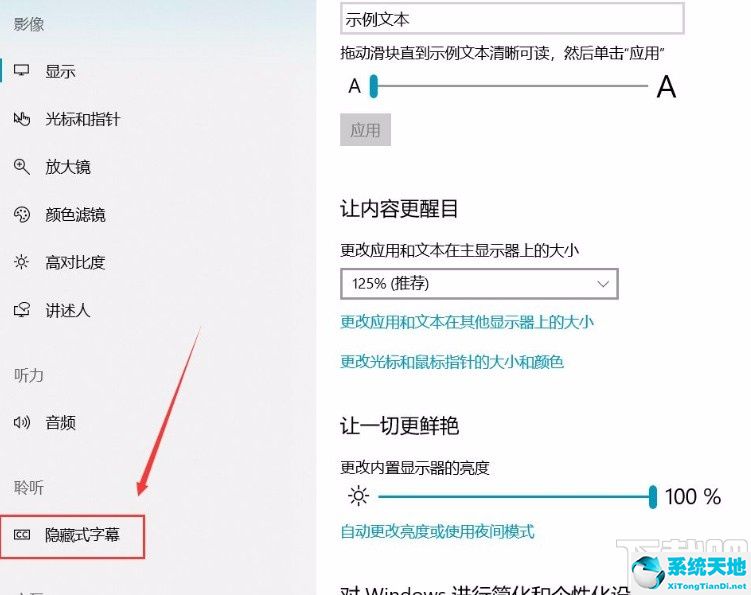
4.然后您可以在界面底部找到“窗口透明度”选项。该选项下方有一个下拉按钮。单击按钮。
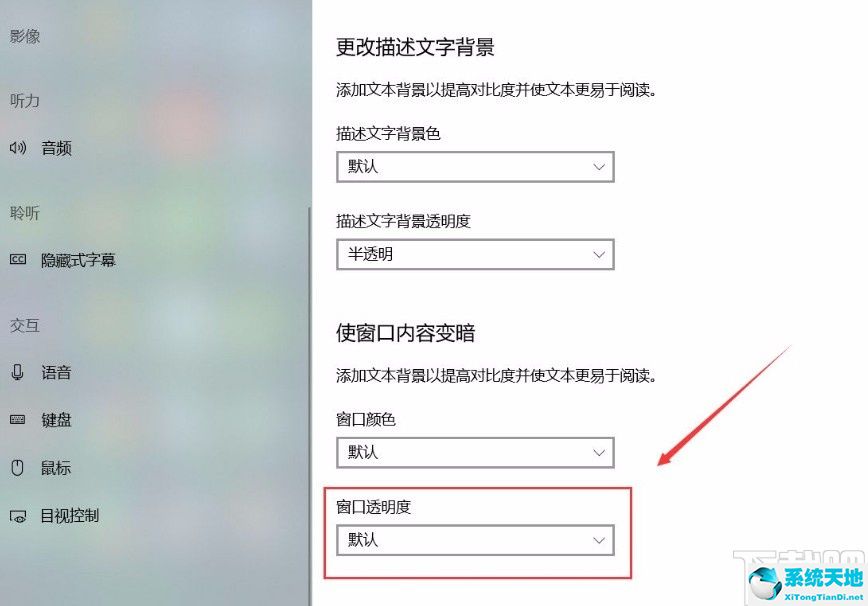
5.最后界面底部会出现一个下拉框。我们可以根据自己的需要在窗口中选择窗口透明度。
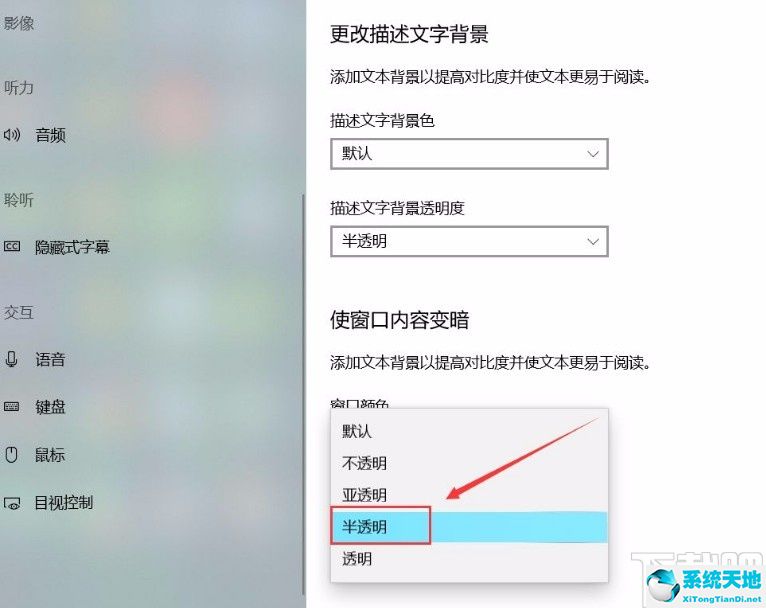
以上就是小编整理的Win10系统中更改描述文本窗口透明度的具体操作方法。该方法简单易懂。有需要的朋友可以看看。我希望这个教程对大家有所帮助。






